В Excel ви можете використовувати перемикачі, також відомі як радіокнопки або кнопки параметрів, щоб фільтрувати дані або записувати введені різними користувачами дані. Хоча ця функція може полегшити вашу роботу, вона недоступна за умовчанням. Ви можете додати перемикачі до своєї електронної таблиці та легко налаштувати їх.
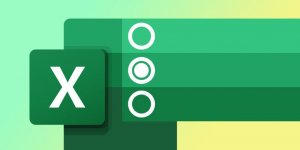
Опція вставлення перемикача в електронну таблицю Excel є частиною вкладки «Розробник». Якщо ця вкладка відсутня на стрічці інструментів, виконайте наведені нижче інструкції, щоб увімкнути її.
Увімкнувши вкладку «Розробник», тепер ви можете використовувати декілька інтерактивних елементів керування для створення електронних таблиць Excel професійного вигляду.
Щоб вставити радіокнопку, виберіть вкладку «Розробник» і перейдіть до «Керування» > «Вставити». Там натисніть «Елементи керування формою» та виберіть «Кнопка параметрів».
Тепер курсор має перетворитися на значок +. Клацніть у будь-якому місці електронної таблиці, щоб вставити перемикач. Наразі кнопка не має функції, оскільки її потрібно підключити до комірки.
Щоб прив’язати перемикач до комірки, клацніть його правою кнопкою миші та перейдіть до пункту керування форматом. Там виберіть вкладку «Керування» та скористайтеся полем «Посилання на клітинку», щоб зв’язати радіокнопку з клітинкою.
Загалом, для керування електронною таблицею вам потрібні два або більше перемикачів. Якщо ви додасте кілька перемикачів, вони будуть пов’язані з тією самою клітинкою. Коли ви вибираєте інший перемикач, пов’язана клітинка відображатиме інше значення.
Однак перемикачі та пов’язані комірки не мають реальної функціональності, якщо ви не додасте функцію фільтра до своєї електронної таблиці.
Щойно ви додасте перемикач, вам слід налаштувати його, щоб ним було легше користуватися.
Якщо ви вставляєте кілька перемикачів у свою електронну таблицю, вам слід перейменувати їх для швидшої ідентифікації. Для цього клацніть правою кнопкою миші перемикач і виберіть Редагувати текст.
Якщо ви хочете, щоб перемикачі Excel справді виділялися, ви можете застосувати кольори та рамки. Клацніть правою кнопкою миші один із перемикачів, перейдіть до пункту керування форматом і відкрийте вкладку «Кольори та лінії».
Коли ви продовжуєте редагувати електронну таблицю, перемикач може переміщатися й опинитися між двома рядками чи стовпцями. Щоб ваші кнопки не переміщувалися по всьому аркушу, клацніть правою кнопкою миші перемикач і перейдіть до пункту керування форматом. Там відкрийте вкладку «Властивості», поставте прапорець «Перемістити, але не змінювати розмір клітинок» і натисніть «ОК».
Якщо ви хочете, щоб перемикач мав такий самий розмір, як і його комірка, натисніть і утримуйте Alt, змінюючи його розмір.
Якщо ви хочете видалити перемикач із вашої електронної таблиці, виберіть його та натисніть Delete. Це зручно, якщо ви працюєте над меншою електронною таблицею з кількома вставленими об’єктами.
Але якщо ви працюєте над великою електронною таблицею з багатьма об’єктами, ваші перемикачі можуть бути закриті іншими об’єктами, і вам може бути важко їх знайти. У цьому випадку виберіть вкладку «Головна» та перейдіть до «Редагування» > «Знайти та вибрати» > «Панель виділення».Це відобразить кожен вставлений об’єкт, тож ви зможете швидко знайти та видалити перемикач, який потрібно видалити.
Підписуйтесь на канал в Telegram та читайте нас у Facebook. Завжди цікаві та актуальні новини!